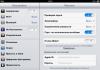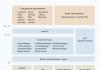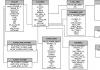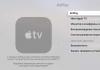Pogledajmo sve načine na koje možete brzo očistiti zid u VK.
Metoda 1 – Standardno uklanjanje
Standardna metoda za brisanje objava na VK uključuje njihovo ručno brisanje.
Na ovaj način je prikladno riješiti se ne svih zapisa odjednom, već selektivno iz nekoliko.
Samo se pomaknite prema dolje na svojoj stranici, kliknite gumb "Svojstva" u gornjem desnom kutu svake objave i odaberite u skočnom prozoru "Izbriši unos".
Imajte na umu da se nakon brisanja objava ne može vratiti.
Ako se ne želite zauvijek riješiti svojih objava, samo sakrijte svoj zid od drugih korisnika.
Na ovaj način ćete ga vidjeti samo vi, a posjetitelji stranice će vidjeti prazan zid.
Metoda 2 – Izvršavanje skripte
Za izvođenje ove metode trebat će vam i . Otvorite svoj preglednik i idite na svoj .
Sada se trebate pomaknuti niz zid do prvog ili do zadnjeg unosa koji želite izbrisati.
Listanje po stranici s jako velikim brojem objava oduzet će vam puno vremena, ali nećete morati ručno brisati svaku objavu pojedinačno.
Lukav: Kako biste ubrzali pomicanje web stranice, istovremeno pritisnite tipke “Razmaknica” i “&”.

Na desnoj strani prozora preglednika otvorit će se programska ploča u kojoj će biti prikazane sve skripte i dijelovi.
Idite na karticu "Konzola".
Na dnu prozora možete napisati vlastitu skriptu i izvršiti je na stranici.
Uđite u konzolu Skripta prikazana na slici ispod:


Da biste izvršili kod, pritisnite Enter.
Zatim potvrdite radnju u skočnom dijaloškom okviru preglednika.
Molim Zabilježite Ako niste skrolali do samog kraja stranice, na njoj će ostati neučitani postovi. Možete ponovno skrolati kroz zid i brisati postove pomoću skripte.
Rezultat brisanja bit će prikazan na svim vašim uređajima iu bilo kojem pregledniku.
Sve dok niste ponovno učitali web stranicu, moći ćete vratiti unose pritiskom na odgovarajuće tipke.

Metoda 3 – uklanjanje pomoću preglednika Mozilla Firefox
Budući da funkcionalnost preglednika Mozilla Firefox ima malo drugačiji raspored elemenata i naziv kartica, razmotrit ćemo zasebno, kako izvršiti skriptu u ovom pregledniku:
- Otvorite preglednik i idite na svoju stranicu na društvenoj mreži;
- Kliknite na zid kliknite desnom tipkom miša i odaberite polje iz padajućeg izbornika "Ispitajte element";
- Ploča za razvojne programere otvorit će se na dnu prozora preglednika. U njemu odaberite karticu "Konzola" i kopirajte sadržaj skripte koja je opisana u prethodnoj metodi. Pogodan je ne samo za i, već i za, kao i druge popularne stolne preglednike;
- Nakon što zalijepite kod u konzolu, pojavit će se poruka sustava da ne biste trebali mijenjati funkcionalnost preglednika i web resursa. Da biste dopustili radnju, upišite tekst "dopusti umetanje" (bez navodnika) u polje konzole i pritisnite Enter.

- Sada ponovno zalijepite skriptu u konzolu, u već omogućenom načinu rada i pritisnite Enter.
Automatski će započeti postupak brisanja svih objava sa zida. Možete ga zaustaviti ponovnim učitavanjem stranice.
To uzrokuje trenutni prestanak izvršavanja koda.
Ako želite, možete vratiti izbrisane unose pomoću gumba "Vrati".
Nakon ponovnog pokretanja prozora, svi će unosi nestati s vašeg VKontakte zida.
Brisanje postova u zajednici/grupi
Koristeći gornje skripte za brisanje, možete potpuno očistiti zid ne samo osobne stranice, već i grupe ili zajednice.
Jedini uvjet– brisanje može izvršiti samo kreator ili administrator javne stranice.
Pokretanje koda sa stranice uređivača neće dati nikakve rezultate.
Metoda 4 – Rad s ekstenzijama
Korištenje posebnih proširenja preglednika – Ovo je još jedan jednostavan način čišćenja zida na VKontakteu.
Kada koristite dodatke, važno je ne preuzimati od nepouzdanog programera.
U suprotnom, vaši podaci, lozinke i drugi podaci pohranjeni u pregledniku mogu biti ukradeni.
Uvijek preuzimajte programe samo iz Chromea, Opere, Mozille.
VkOpt
:Da biste instalirali proširenje, samo idite na njegovu stranicu u trgovini i kliknite na "Dodaj u Chrome".
Nakon dovršetka instalacije ponovno pokrenite preglednik i idite na svoju stranicu VKontakte.
Sada imate pristup naprednim funkcijama.
Za brisanje svih objava sa zida, samo kliknite na polje koje označava ukupan broj objava na zidu.

Na kartici Radnje odaberite "Očisti zid".
Na ovaj način možete očistiti zid svoje osobne stranice ili zajednice ili grupe.

VK pomagač
Instalirajte aplikaciju iz trgovine i otvorite ga u svom pregledniku.
U prozoru koji se pojavi potvrdite okvir pored stavke "Brzo uklanjanje zidova".
Nakon toga svi unosi će se automatski izbrisati s vaše stranice.

Svi gore opisani dodaci također su dostupni u pregledniku Opera, Mozilla, MS Edge, Yandex.
Danas gotovo svaka osoba ima VKontakte stranicu. Komunikacija s prijateljima, zanimljive objave i snimke, razne grupe, novi filmovi i glazba. I ovo nije cijeli popis prednosti koje nam daje društvena mreža.
Ali budući da vas zanima pitanje kako možete brzo očistiti VKontakte zid, pozabavit ćemo se time.
Brišemo svaku objavu zasebno
Funkcija brisanja objava sa zida u VK je naravno prisutna. Da biste to učinili, morate postaviti kursor iznad željenog posta, u kutu će se pojaviti križ, kliknite na njega. To je to - unos je izbrisan.
Prije prvog osvježenja stranice preglednika imat ćete priliku vratiti izbrisanu objavu sa zida. Također možete izbrisati sve poruke od ove osobe za prošli tjedan.

Ali što ako niste očistili zid otkako ste počeli koristiti društvenu mrežu, a na zidu je previše objava - recimo 10 tisuća. Brisanje svakog unosa jedan po jedan zahtijeva puno strpljenja i vremena. Pa pogledajmo nekoliko načina kako brzo i u samo nekoliko klikova ukloniti sve postove sa zida.
Korištenje preglednika Chrome
Dakle, ako koristite preglednik Google Chrome, slijedite ove korake.
Idite na svoju stranicu VKontakte. Zatim desnom tipkom miša kliknite naslov zida i odaberite stavku iz kontekstnog izbornika "Pogledaj kod".

za (var i=1;i<530;i++){document.getElementsByClassName(‘post_delete_button fl_r’)[i].onclick();}
Imajte na umu da ako imate više od 530 objava na svom zidu, dodajte +1 ovoj vrijednosti. Na primjer, imate 863 zapisa, odnosno trebate zamijeniti broj 530 u retku sa 864.

Nakon izvođenja ove operacije, zid VKontakte bit će potpuno očišćen. Ako je potrebno, možete ručno vratiti potrebne unose prije prvog osvježavanja stranice u pregledniku.
Proširenje VKOPT-a
Drugi način je korištenje programa VkOPT.
Preuzmite program VkOPT. Instalirat će se na vaše računalo kao proširenje preglednika. Kada instalacija završi, ponovno pokrenite preglednik - zatvorite ga i ponovno otvorite. Zatim idite na svoju stranicu VKontakte.
Sada morate otvoriti zid. Da biste to učinili, kliknite na plavu ploču.

U gornjem desnom kutu pojavio se novi gumb “Akcije”. Kliknite na njega: sada možete vidjeti "Veze na fotografije" I "Očisti zid". Odaberite drugu stavku.

Zatim vam se nudi izbor: jasno "od prve stranice" ili "sa druge strane". Ako želite da se izbrišu svi unosi, odaberite prvu opciju; ako želite da ostanu zadnji unosi na prvoj stranici, odaberite drugu. Izbrisat ću sve unose: "od prve stranice".

Sada samo pričekajte da proces čišćenja završi.

Kao rezultat, vaš zid je kao nov. Nema niti jednog unosa.

Nadam se da vam je članak pomogao, a proces čišćenja zida na VKontakteu neće oduzeti puno vremena.
Ocijenite ovaj članak:Brojni postovi, bilješke poznanika i prijatelja, čestitke i druge informacije nakupljaju se na zidu s vremenom u ogromnim količinama. Prije ili kasnije bit će teško pronaći važnu vezu ili zanimljiv unos među njima, pa mnogi korisnici razmišljaju o tome kako brzo očistiti VK zid i učiniti to što učinkovitije.
Naizgled jednostavan zadatak brisanja postova sa zida VKontakte izgleda takav samo do trenutka kada vlasnik stranice treba ukloniti stotinjak ili čak i više postova. Postavke koje VK mreža nudi trenutno omogućuju samo jedan način da to učinite - ručnim odabirom i brisanjem svake objave ili unosa. Ako postoji veliki broj takvih zapisa, trebat će dosta vremena.
Prethodno je slična opcija bila dostupna na samoj mreži, ali iz sigurnosnih razloga mogućnost brisanja cijelog zida u VK-u bila je onemogućena odjednom. Ako napadač dobije pristup stranici korisnika, jednim dodirom može trajno izbrisati sve podatke, a mnogi ljudi tamo mogu imati pohranjenu veliku količinu vrijednih informacija.
Neposredno prije brisanja svih unosa na zidu VKontakte, morate provjeriti vlastite registracijske podatke koji su potrebni za pristup - telefonski broj za oporavak, lozinke itd.
Ovo može biti potrebno za vraćanje pristupa ako ga administracija blokira. Masovno brisanje podataka izgleda sumnjivo sa sigurnosne točke gledišta i vaš račun može biti suspendiran.
Kako očistiti VK zid pomoću Chromea
Preglednik Chrome jedan je od najpopularnijih preglednika među korisnicima diljem svijeta. To je onaj koji se prema zadanim postavkama koristi za pristup Vkontakteu, a daljnje upute za brisanje postova dane su na njegovom primjeru. Prva metoda čišćenja VK zida ne zahtijeva dodatna proširenja, skripte i druge uslužne programe za implementaciju i koristi se samo zahvaljujući ugrađenim alatima preglednika, što je u našem slučaju Chrome.
- Najprije morate otići na glavnu stranicu svog mrežnog računa, a zatim otići na odjeljak "Moja stranica".
- Pomaknite kursor preko bilo kojeg praznog polja, pritisnite desnu tipku miša i aktivirajte funkciju preglednika “Prikaži kod elementa”.
- Obilje različitih simbola i naredbi ne bi vas trebalo uznemiriti. U izborniku koji se pojavi, odnosno u gornjem dijelu polja s kodom elementa koji se pregledava, nalazi se kartica "Konzola". U njega ulazimo klikom pokazivača miša.
- Sada moramo u otvorenu upravljačku konzolu umetnuti posebnu skriptu - kod napisan u Java Scriptu, koji će nam omogućiti brisanje postova s VK zida. Sama skripta (var z = document.getElementsByClassName("post_actions");var i = 0;function del_wall())(var fn_str = z[i].getElementsByTagName("div").onclick.toString();var fn_arr_1 = fn_str .split("(");var fn_arr_2 = fn_arr_1.split(";");eval(fn_arr_2);if(i == z.length)(clearInterval(int_id))else(i++));var int_id =setInterval (del_wall,1000);).
- Nakon što ga unesete, morate pritisnuti "Enter", čime počinje njegov rad. Sve postojeće objave na zidu bit će izbrisane redom. Društveni status na mreži, kao i osobne fotografije i drugi podaci neće se premještati niti mijenjati.
Dok se skripta izvodi, sustav može prikazati poruku o pogrešci da određeni zapis nije pronađen. Budući da skripta sama briše sve unose ručno, s frekvencijom od otprilike jedne sekunde, ako se pojavi greška, potrebno je osvježiti stranicu profila i postupak će se nastaviti. Postupno će izvršni kod moći očistiti cijeli zid u VK-u u razdoblju od nekoliko sekundi do 5-10 minuta, ovisno o broju unosa.
Kako očistiti VK zid u Firefoxu
Drugi popularni preglednik je Mozilla Firefox, čiju ćemo upotrebu za brisanje svih unosa sa zida VKontakte razmotriti u nastavku. Ovaj preglednik, kao i gore spomenuti Chrome, također pruža mogućnost pregleda koda stranice i preuzimanja izvršnih skripti s jedinom razlikom u lokaciji kontrolnih elemenata. Da biste brzo uklonili VKontakte zid, ne možete instalirati proširenja, ali pokušajte to učiniti prema uputama u nastavku.
- Prijavite se na svoj račun i idite na izbornik "Moja stranica".
- Desnom tipkom miša kliknite bilo koje prazno polje bez poveznica ili drugih podataka.
- Na isti način idite na sličan izbornik "Konzola" i prenesite gornji kod u liniju. Višeplatformski je i neovisan o samom pregledniku.
- Preglednik Mozilla Firefox upozorit će korisnika na moguće posljedice korištenja skripti i aplikacija trećih strana, pa je moguće da ćete morati osvježiti stranicu i ponovno unijeti kod.
- Nakon što je postupak čišćenja dovršen, morat ćete zatvoriti karticu konzole, izaći iz društvene mreže i ponovno pokrenuti preglednik.
Kako očistiti VK zid pomoću ekstenzija
Također je dostupna metoda za potpuno brisanje zida VKontakte pomoću posebnih proširenja preglednika. Rade na sličan način, s jedinom razlikom što korisnik ne treba sam napisati skriptu, već jednostavno pritisne tipku u izborniku preglednika i aktivira proširenje. Ova metoda brisanja svih unosa u VK razlikuje se po tome što:
- ne zahtijeva od vas da samostalno tražite i unosite skriptu kako biste izbrisali sve sa zida u VK;
- Sigurnije;
- ekstenzije mogu korisniku pružiti dodatne mogućnosti prilagodbe.
Kao što znate, gore spomenuti preglednici imaju mogućnost instaliranja dodatnih proširenja koja obavljaju određene funkcije. Danas ih ima ogroman broj, tako da uz njihovu pomoć možete uvelike olakšati rad, uključujući uklanjanje cijelog zida u VK odjednom.
Jedno od tih proširenja je dodatak VKOpt koji korisniku daje pristup upravljanju svojom stranicom s velikim mogućnostima optimizacijeOvaj je dodatak prikladan za mnoge popularne preglednike, a može se pronaći u tvrtkinoj trgovini aplikacija za Chrome, Mozillu i druge platforme. Između ostalih funkcija, možete ga koristiti za brzo čišćenje svog VKontakte zida, prilagodbu prikaza određenih elemenata, upravljanje preuzimanjima, uređivanje objave na VKontakte zidu i još mnogo toga. Da biste to učinili morate učiniti sljedeće.
- Proširenje instaliramo iz trgovine aplikacija odabranog preglednika ili sa službene web stranice projekta.
- Idite na svoju stranicu VKontakte u odjeljku "Postovi".
- Da biste izbrisali sve objave na VK-u, kliknite izbornik dodatka "N unosa" i nakon toga će se iznad svih unosa pojaviti izbornik "Akcije", gdje se nalaze funkcijski gumbi za njihovo uređivanje.
GLEDAJ VIDEO
Sada znate kako očistiti VK zid.
Potreba za brisanjem postova sa zida VKontakte sasvim je jasna, ali administracija ove društvene mreže nije se potrudila pružiti specijaliziranu funkcionalnost za čišćenje zida. U većini slučajeva korisnici će morati pribjeći opcijama treće strane.
Vrijedno je napomenuti da je nedavno na web stranici VK.com bilo moguće potpuno izbrisati sve objave sa zida. Međutim, administracija je ovu funkcionalnost ocijenila nesigurnom i zbog toga ju je potpuno onemogućila. Danas se sve vrste metoda klasificiraju kao ručne ili automatske, ali metode trećih strana.
Proces čišćenja zida na vašoj osobnoj stranici vrlo je jednostavan zadatak ako točno slijedite sve upute. U protivnom su sasvim moguće nepopravljive posljedice.
Između ostalog, svakako provjerite da na zidu nema postova koji su vam potrebni, jer ih nakon brisanja i naknadnog ažuriranja stranice nećete moći vratiti. Na ovaj način možete izgubiti doista vrijedne informacije - budite oprezni!
Metoda 1: Ručno čišćenje
Ovu metodu brisanja objava sa zida vjerojatno znaju svi korisnici ove društvene mreže. Međutim, u većini slučajeva, smatra se izuzetno radno intenzivnim i jednostavno neučinkovitim.

Ova metoda je, kao što vidite, prilično jednostavna što se tiče brisanja nekoliko zapisa. Ako trebate očistiti cijeli zid odjednom, pogotovo ako je njegovo formiranje trajalo dugo i bilo aktivno, ova tehnika gubi svoju važnost.
Ova metoda ima mnogo više negativnih nego pozitivnih strana. Ali ne morate brinuti o sigurnosti svojih podataka, jer u slučaju hakiranja napadači vjerojatno neće raditi tako prljav posao.
Metoda 2: koristite konzolu i skriptu
U tom slučaju morat ćete upotrijebiti JS skriptu treće strane stvorenu za ubrzavanje procesa čišćenja zidova. Istodobno, prilikom brisanja postova samo se neki postovi brišu prema određenom algoritmu.
Neka vas ne uplaši velika količina koda. Međutim, napisano je da automatizira proces brisanja zapisa, a ne da pokaže milost.
Konkretno za ovu metodu čišćenja VKontakte zida, trebat će vam bilo koji prikladan internetski preglednik opremljen konzolom. Web preglednik Google Chrome je najprikladniji za ove namjene, a cijeli postupak prikazan je kao primjer.
- Idite na glavnu stranicu VK.com kroz odjeljak izbornika "Moja stranica".
- Pomičite se kroz stranicu, preskačući neke svoje bilješke.
- Bez obzira gdje se nalazite na stranici, kliknite desnom tipkom miša i odaberite "Pogledaj kod" za otvaranje uređivača koda.
- Zatim se morate prebaciti na karticu "Konzola".
- Kopirajte poseban kod koji automatizira brisanje.
- Zalijepite kod u prethodno otvorenu konzolu u internet pregledniku i pritisnite tipku "Unesi".
- Potvrdite brisanje objava sa zida klikom na gumb u dijaloškom okviru "U REDU".
- Zatim se pomaknite kroz još neke unose i ponovite sve gore opisane korake. Preporučljivo je osvježiti stranicu tijekom procesa brisanja.



Kada koristite neke druge preglednike, ovaj natpis se može promijeniti u "Ispitajte element". Međutim, u svim slučajevima nalazi se na samom kraju RMB izbornika.

(function () ( "use strict"; if (!confirm("Delete all posts from the wall?")) return; var deletePostLink = document.body.querySelectorAll("a.ui_actions_menu_item"); for (var i = 0 ; i< deletePostLink.length; i++) { deletePostLink[i].click(); } alert(deletePostLink.length + " posts deleted"); }());



Tehnika ima mnogo pozitivnih aspekata, posebno radi mnogo stabilnije i brže od svih svojih analoga. U tom slučaju trebate izvršiti minimalni broj koraka koji se sastoje od kopiranja i lijepljenja.
Tijekom ovog procesa čišćenja možete vratiti svoje zapise, kao što je slučaj s ručnim brisanjem.
Nakon potpunog brisanja postova sa zida na ovaj način, trebate osvježiti stranicu ili otići na bilo koji drugi odjeljak društvene mreže i vratiti se na glavnu stranicu. Tada će svi postovi u potpunosti nestati, uz mogućnost njihove obnove.
Metoda 3: koristite adresnu traku i skriptu
Preporuča se koristiti ovu metodu za čišćenje zida VKontakte samo ako postoji hitna potreba za uklanjanjem. To je zbog činjenice da kada se specijalizirana skripta pokrene na novom dizajnu VK.com, dolazi do ozbiljnih padova u performansama internetskog preglednika.
Za razliku od prethodno opisane metode, ova tehnika omogućuje čišćenje cijelog zida odjednom, bez intervencije korisnika.
Napominjemo da pri korištenju ove metode nije važno koji internetski preglednik koristite. Rezultat će u svakom slučaju biti isti.

Ne biste se trebali previše oslanjati na ovu metodu, budući da se društvena mreža VKontakte trenutno aktivno ažurira. Zbog toga su mnoge prethodno relevantne metode čišćenja VK zida postale jednostavno beskorisne.
Važno je napomenuti da je relativno nedavno putem aplikacije bila dostupna metoda koja je najprikladnija. Međutim, zbog masovne integracije novog dizajna, programeri još nisu prilagodili sve funkcionalnosti svog proširenja. Stoga se možemo samo nadati da će ekspanzija ponovno postati aktualna u bliskoj budućnosti.
Slobodni ste sami odlučiti koju ćete metodu koristiti. Istodobno se preporučuje korištenje konzole preglednika (metoda 2) kako bi se izbjegle nepotrebne komplikacije. Želimo vam puno sreće!
Popularnu društvenu mrežu "VKontakte" koristi mnogo ljudi. Ponekad se pojavi potreba za čišćenjem vašeg zida. Mnogi korisnici to čine ručno, brišući unose jedan po jedan. S jedne strane, to je normalno, ali kada se tisuće takvih unosa nakupe tijekom nekoliko godina održavanja stranice, tada će trebati nekoliko godina da se stvari dovedu u red na vašem VK zidu. Postoje brzi načini za uklanjanje svih unosa gotovo odjednom. Razmotrimo opcije.
Kako izbrisati sve objave sa zida u VK odjednom - prva opcija
Postoji nekoliko dokazanih načina da se riješite bilješki na zidu:
- Ova metoda je najjednostavnija i najbrža, ali ne radi uvijek. To treba odmah uzeti u obzir. Otvorimo našu stranicu.
- U adresnu traku morate unijeti ovu kombinaciju, samo kopirajte sljedeće: “java***script:var h = document.getElementsByClassName(“ui_actions_menu _ui_menu”); var i = 0;function del_wall())(var fn_str = h[i].getElementsByTagName(“a”).onclick.toString(); var fn_arr_1 = fn_str.split(“(“); var fn_arr_2 = fn_arr_1.split ( “;”); eval(fn_arr_2);if(i == h.length)(clearInterval(int_id))else(i++));var int_id=setInterval(del_wall,500)".
- Morate ručno ukloniti zvjezdice označene crvenom bojom.
- Pritisni enter.
- To je to, skripta će početi raditi svoj posao bez vašeg sudjelovanja. Sve objave na zidu sada će se automatski izbrisati.
- Ako postoji mnogo zapisa, tisuće ili čak deseci tisuća, tada će se skripta morati ručno umetnuti mnogo puta, jer utječe samo na brisanje zapisa unutar nekoliko stotina.
Kako izbrisati sve postove sa zida u VK odjednom - opcija dva
Prva metoda je brza i dobra jer možete brzo vratiti red na zid u kratkom vremenu, pod uvjetom da nema puno bilješki.
Ako se nakupilo puno zapisa, učinite sljedeće:
- Morate se pomicati kroz neke objave na svom zidu držeći razmaknicu ili tipku za kraj.
- Zatim na stranici trebate kliknuti desnom tipkom miša i s ponuđenog popisa odabrati "Pogledaj kod". Ovisno o pregledniku, ova opcija može biti drugačije označena, kao što je "pregledaj element".
- Zatim otvorite konzolu, zalijepite sljedeće informacije: "(function () ( 'use strict'; if (!confirm('Delete all posts from the wall?')) return; var deletePostLink = document.body.querySelectorAll(' a.ui_actions_menu_item '); for (var i = 0; i< deletePostLink.length; i++) { deletePostLink[i].click(); } alert(deletePostLink.length + ‘ posts deleted’); }())». После введения подтвердите свои действия, нажав на энтер.
- Potvrđujemo naše radnje i čekamo dok se kod ne nosi sa zadatkom.
- Ponovno premotavamo neke bilješke na zidu i ponavljamo naše radnje.
Što ako…
Prilikom izvođenja jednostavnih radnji svaki korisnik ima mnogo pitanja. Odgovaramo na najčešće:
- Dizajn stranice je nedavno promijenjen, hoće li obje metode funkcionirati? Da, skripte su aktivne, ali ponekad mogu prestati raditi ako odaberete prvu metodu. Ako se to dogodi, pokušajte drugu opciju;
- u zajednici također možete brisati objave sa zida, to može učiniti samo administrator;
- da biste zaustavili brisanje podataka sa zida u VK-u, morate osvježiti stranicu;
- fotografije se također brišu zajedno s objavama.